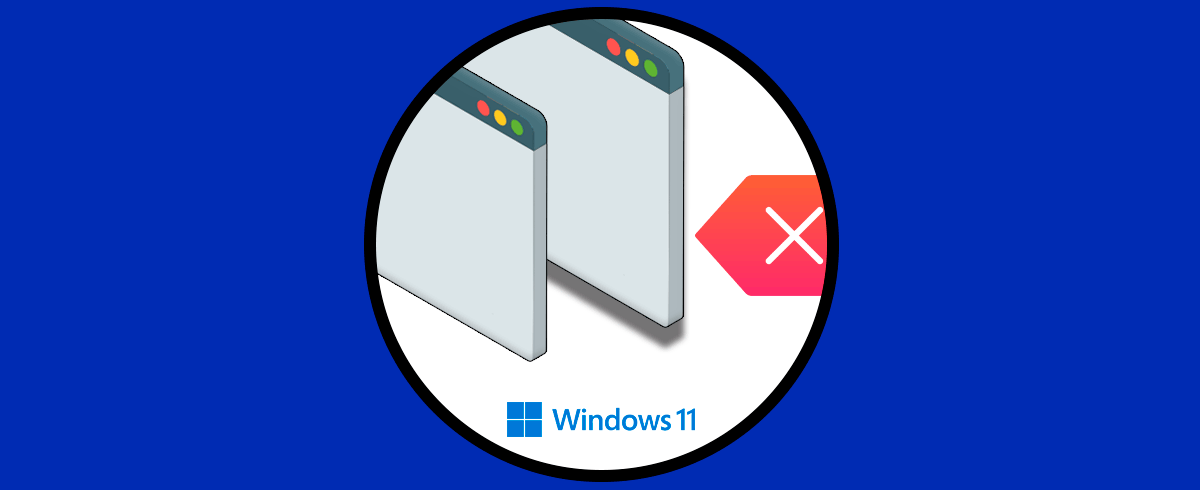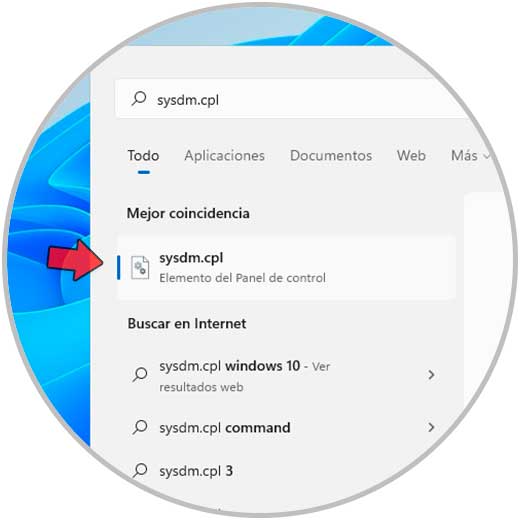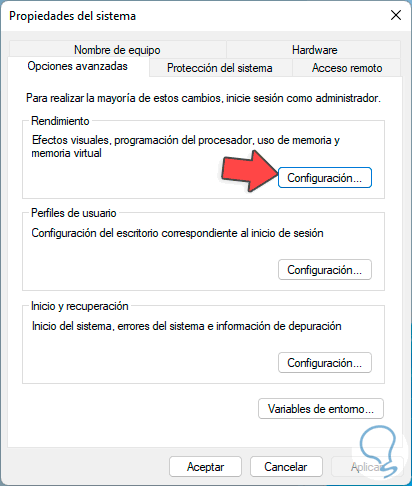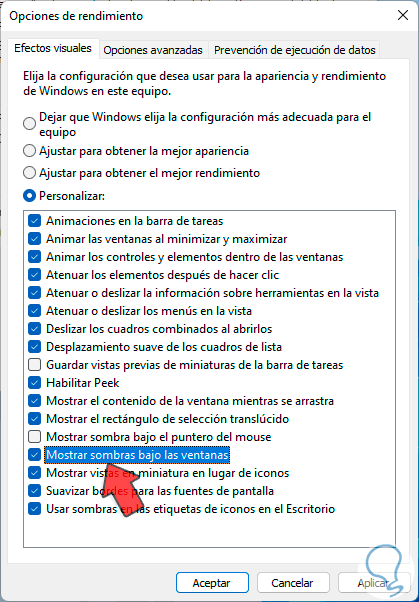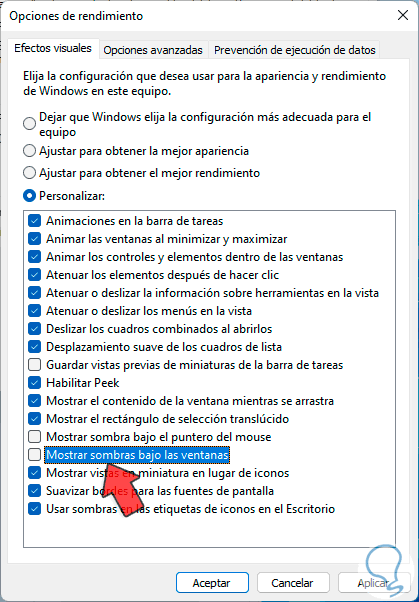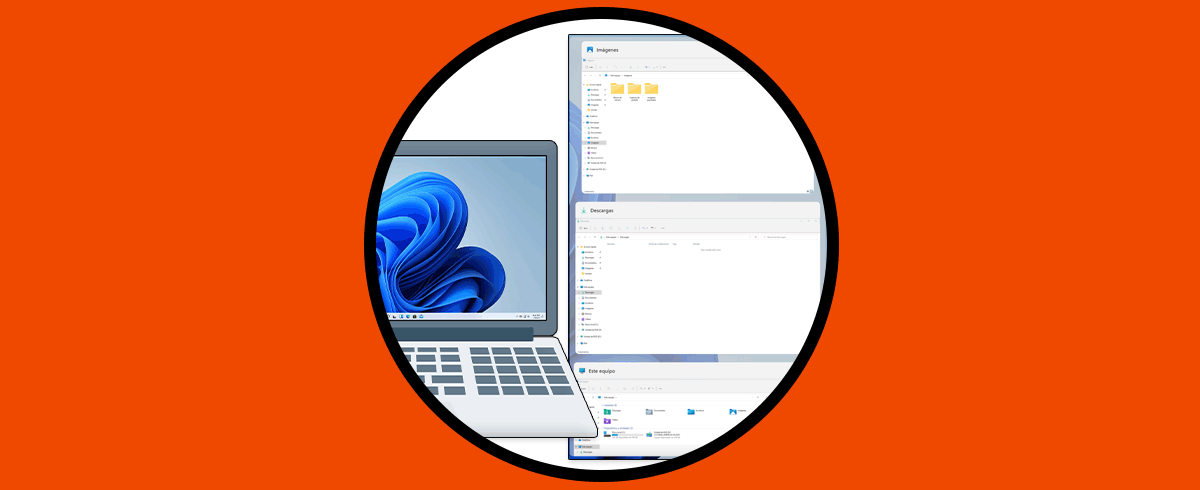Windows 11 nos ofrece una nueva experiencia visual, desde su barra de tarea, su menú y en general todo su entorno, podemos ver diversos efectos que hacen que la experiencia de trabajo sea lo más dinámica y moderna posible, esto se debe a que Windows 11 está basado en Fluent Design y de allí los numerosos efectos y animaciones visibles. Una de ellas es la sombra de las ventanas la cual causa un reflejo del borde de las ventanas, pero estos efectos pueden tener un impacto negativo en el rendimiento del equipo si no se cuenta con un hardware adecuado.
Todos los efectos complementarios que nosotros agregamos a la interfaz de nuestro equipo, repercutirán en el rendimiento directamente. Aunque visualmente nos agrade más ver todas esas configuraciones de animaciones y efectos, lo cierto es que, si merma el rendimiento del hardware, no compensa. Si tenemos un equipo con recursos limitados en hardware, lo menos es también controlar todos estos efectos como las sombras de ventanas Windows 11. Es por esta razón que algunos usuarios optan por desactivar esta función en Windows 11 y Solvetic te explicará cómo hacerlo.
Cómo quitar sombras de ventanas Windows 11
Para ello, en el buscador ingresamos "sysdm.cpl", selecciona la utilidad
sysdm.cpl
En la ventana emergente vamos a la pestaña "Opciones avanzadas" donde veremos lo siguiente. Damos clic en "Configuración" en la sección "Rendimiento" para ver una serie de opciones asociados a la animación de Windows 11:
Desactivamos la casilla "Mostrar sombras bajo las ventanas":
Aplicamos los cambios.
Esto es todo lo que debemos hacer para quitar las sombras en Windows 11 y mejorar el rendimiento de ser necesario.